1.在桌面上准备一个blender的插件包,可能是zip或者py,我这里是py文件。

2.打开我们的blender窗口。

3.工具菜单中“文件”--“用户设置”。

4.然后就是弹出用户设置界面。
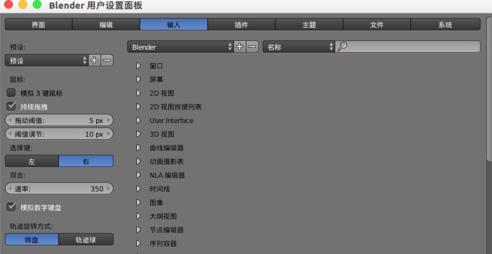
5.选择“插件”,在这里有很多预装的插件,我们可以勾选启用。
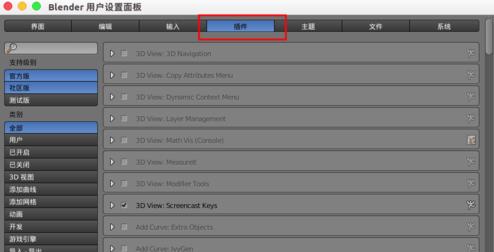
6.在底部选择“从文件安装”。
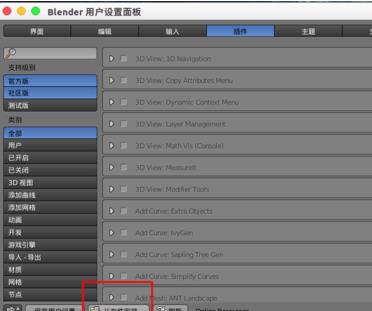
7.找到桌面上我们的“view.py”插件文件位置,然后选择右上角的“从文件安装”。
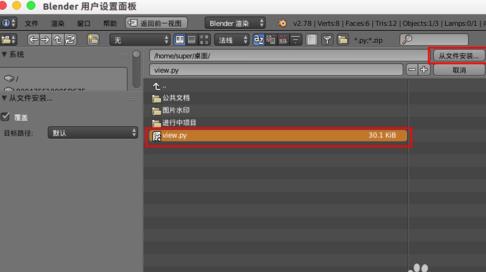
8.然后就会显示我们安装好的插件,勾选就可以启用了。
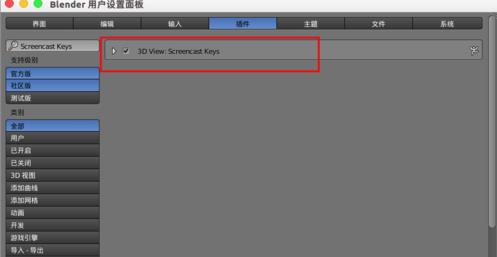
9.最后别忘记“保存用户设置”。
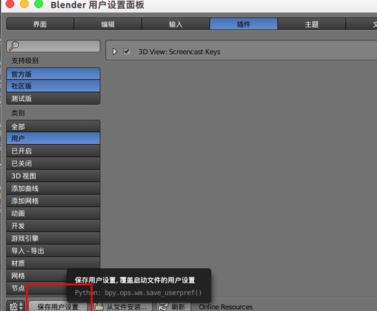
以上就是blender安装插件方法教程,更多blender等软件相关教程请到软件园软件教程专区
- win11卡在登录界面进不去怎么办?win11卡在登录界面进无法登陆的解决方法
- Win10无法连接打印机?Win10打印机连接不了解决方法
- soundlock吃鸡声音设置 soundlock怎么设置绝地求生声音
- Win10电脑提示Task Host Window阻止关机怎么办
- Win11怎么彻底关闭自动更新?Win11怎么停止更新系统?
- win10更新导致WLAN消失怎么办?win10更新导致WLAN消失的解决方法
- d3dcompiler_47.dll缺失怎么修复?
- 运行PS丢失d3dcompiler_47.dll怎么解决?
- Win11没有本地用户和组怎么办?Win11没有本地用户和组的解决方法
- APPCRASH事件怎么解决win7
- Win11应用商店无法加载页面怎么办?Win11商店无法加载页面解决方法
- 360浏览器flash插件被禁用怎么办?360浏览器flash插件被禁用解决方法
- Win11桌面小组件不可用怎么办?Win11桌面小组件不可用的解决方法
- 安装Python提示0x80070643 - 安装时发生严重错误怎么办?
- Win10怎么双系统装win11?U盘双系统安装教程
- Edge出问题如何进行修复?Edge浏览器修复的方法
- 360右下角弹出广告怎么关掉?360浏览器右下角弹出广告关掉的方法
- 电脑的系统怎么重装?重装电脑Win10系统的方法
- 不用U盘如何重装win11系统?不用U盘重装win11系统的方法
- 迅雷自动续费如何关闭?迅雷自动续费关闭取消的方法
- 如何重装系统Win10专业版?系统重装win10专业版教程
- 怎么用U盘做Win10系统启动盘?
- 电脑怎么换系统Win10?把电脑系统换成Win10的方法
- Win10玩游戏提示缺少xinput13.dll怎么修复?
- Win10系统哪个版本好?最好用的Win10系统下载
- Win10专业版哪里下载?Win10专业版永久激活免费下载
- CAD教程_CAD教程入门基础知识
- Win10系统品牌哪个好?哪家的win10系统好用?
- 电脑任务栏不显示怎么办 电脑下方任务栏不显示怎么办?
- 投影仪的原理是什么?投影仪的工作原理介绍